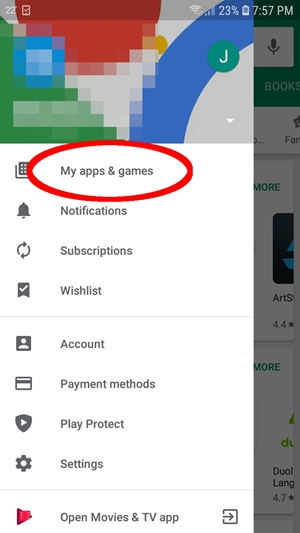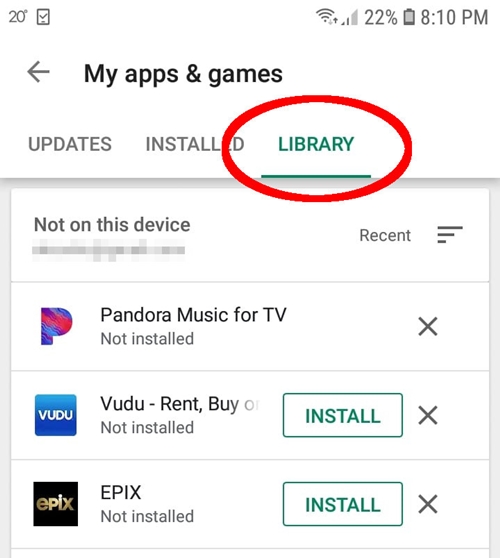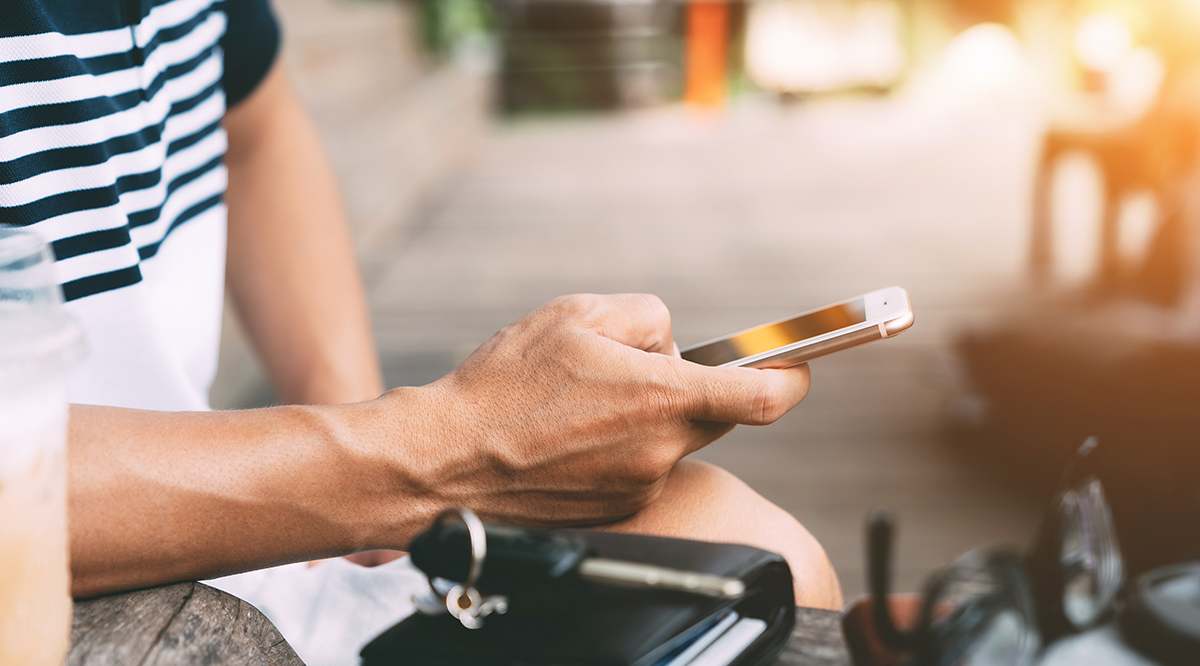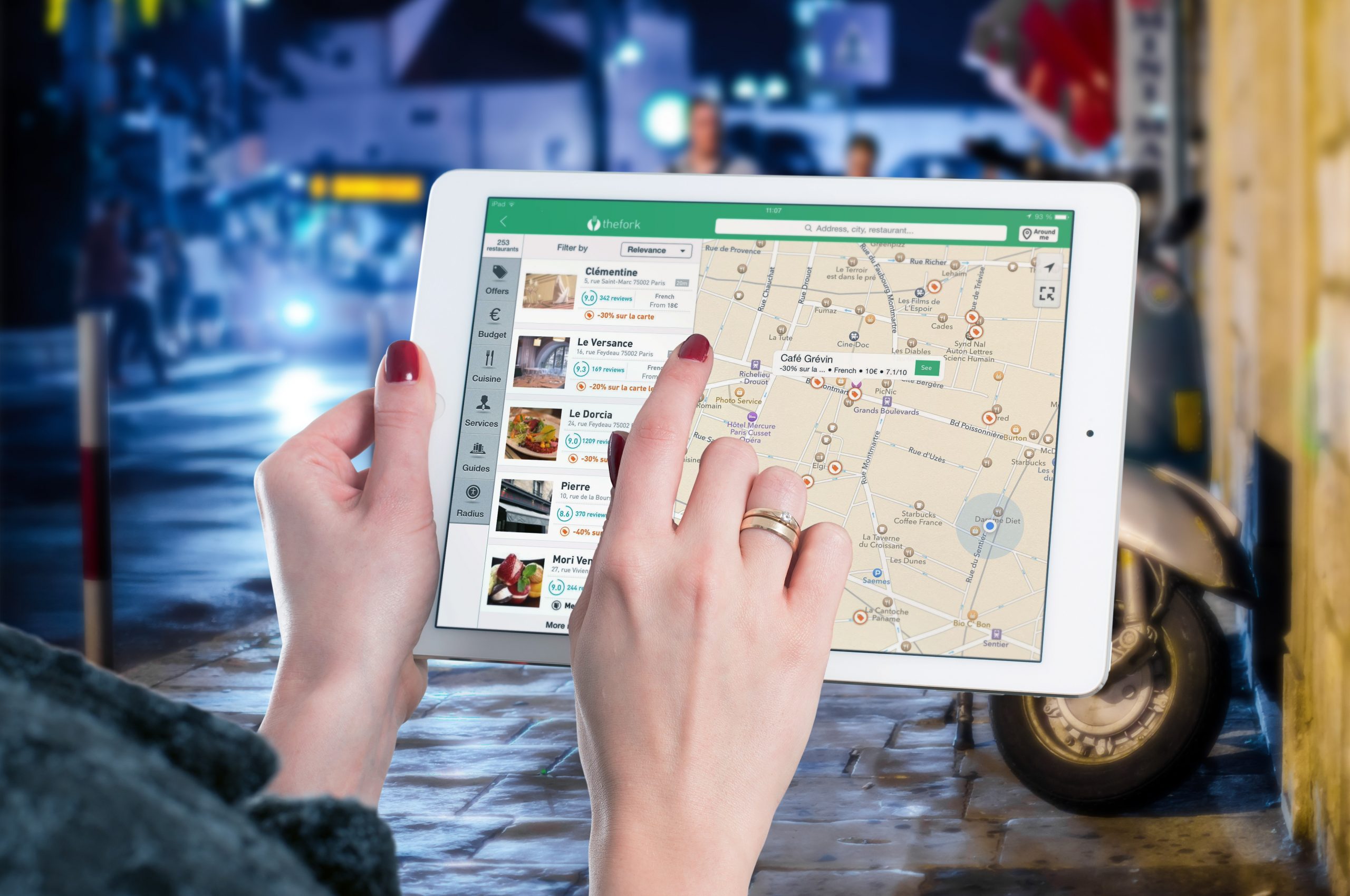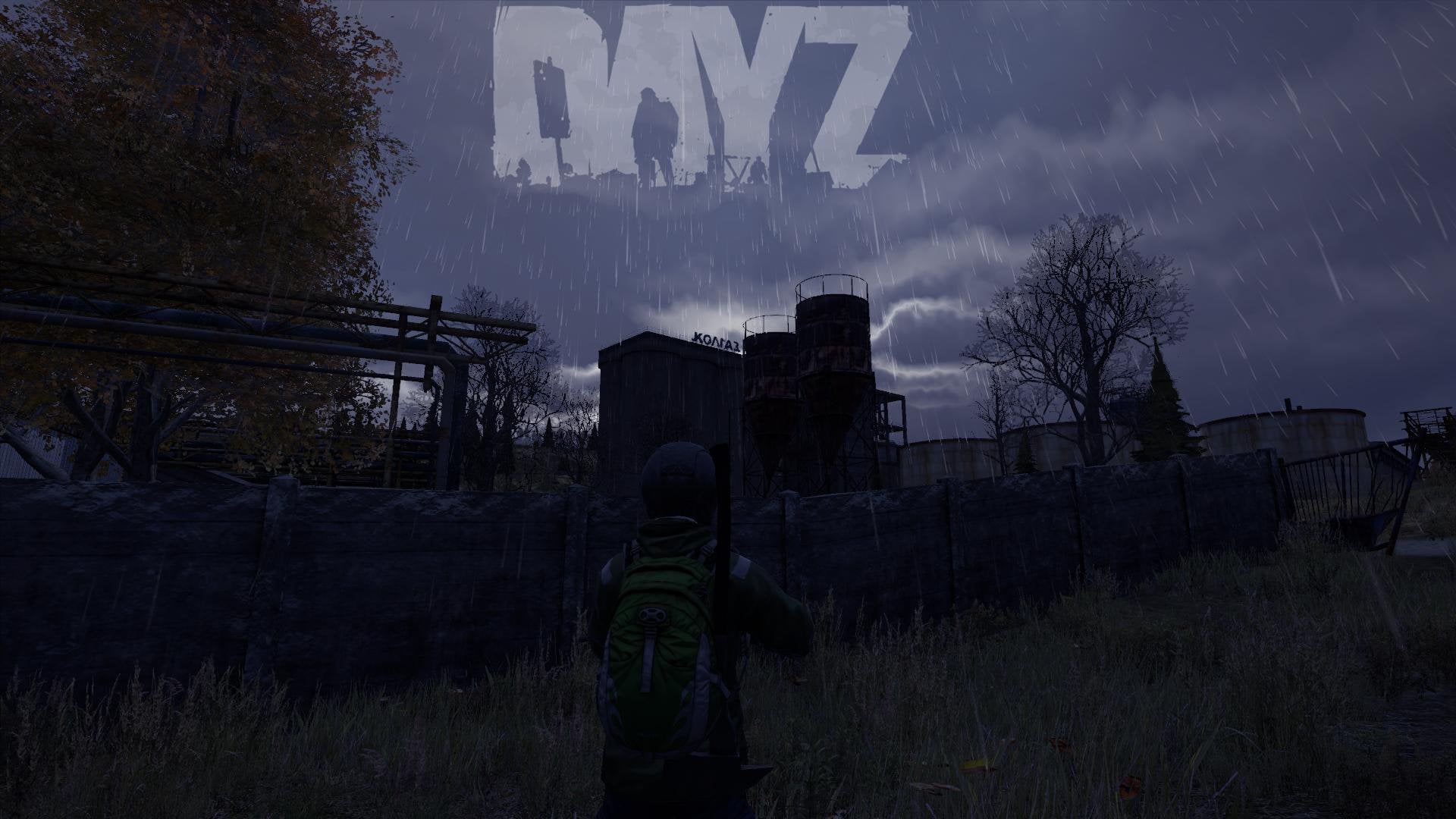Androidで最近削除されたアプリを表示する方法
Androidデバイスから削除されたアプリを復元しようとしていることに気付いた場合でも、汗を流さないでください。アプリの復元は、実際には写真やその他のデータを復元するよりもはるかに簡単です。
削除されたアプリデータを復元する必要がある理由はたくさんあります。多くの場合、アプリを削除して、アプリが再び必要であることに気付いたものの、その名前を思い出せないことがよくあります。また、所有者や携帯電話にアクセスできる他の人がアプリを誤って削除してしまう場合もあります。または、デバイスにインストールしたすべてのアプリを削除する工場出荷時のリセットを実行する必要があった場合もあります。
理由が何であれ、この記事では、最近削除されたアプリを表示し、場合によってはアプリとそれらが保持しているデータを復元するために必要なオプションについて説明します。
GooglePlayを使用して削除されたアプリを表示および復元する
削除したアプリにアクセスする最も簡単な方法は、すでにデバイス上にあります。 Google Playアプリは、ダウンロードしたアプリケーションの記録を保持し、アプリの履歴を確認できるようにします。これらの簡単な指示に従ってください。
- デバイスでGooglePlayアプリを開きます。
- をタップします ハンバーガーアイコン(☰)検索バーの左側—画面の任意の場所を右にスワイプしてメニューにアクセスすることもできます。
- メニューで、をタップします 私のアプリとゲーム、一部のAndroidデバイスでは アプリとデバイスを管理する 代わりは。
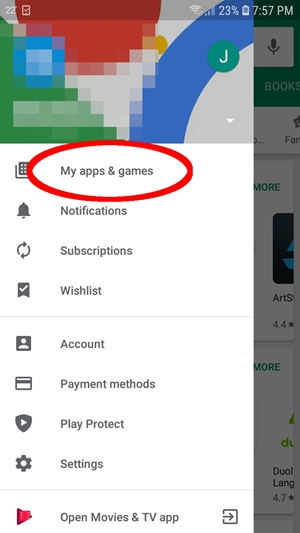
- ここから、 図書館 画面上部のタブには、以前および現在ダウンロードされているすべてのアプリが表示されます。
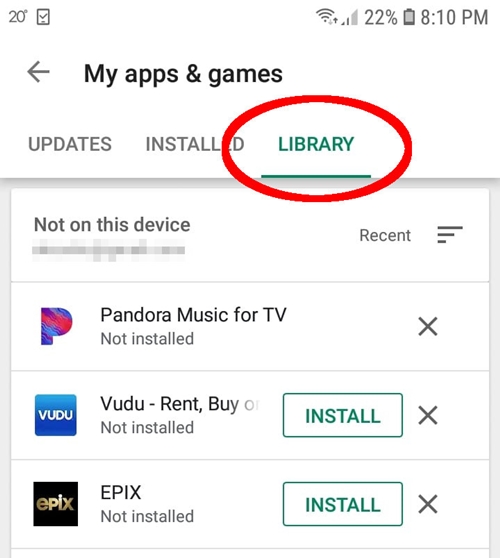
5.そこから、リストをナビゲートして、回復するアプリを見つけます。リストをアルファベット順または日付順に並べ替えて、検索に役立てることができます。日付で整理すると、最新のアプリが最初に表示されます。古い削除済みアプリをお探しの場合は、下部にある検索をお試しください。
アプリケーションのリストは、現在使用しているものだけでなく、Googleアカウントとすべてのデバイスに適用されることを指摘することが重要です。これまでに任意のデバイスにダウンロードしたすべてのアプリがリストに表示されるため、便利なツールです。
覚えておくべきもう1つの重要な注意点は、有料アプリは購入デバイスだけでなく、すべてのGoogleデバイスで使用できるということです。購入したアプリをGooglePlayライブラリの方法で復元する場合は、再度料金を支払う必要はありません。
救助への電話救助
デバイスの履歴をさらに深く掘り下げる必要がある場合、PhoneRescueはAndroidデバイス用の堅牢なリカバリツールです。このソフトウェアは、失われたアプリのデータを表示するだけではありません。また、削除されたさまざまなコンテンツを復元することもできます。メーカーは、ほぼすべてのAndroidデバイスで動作すると主張しています。ソフトウェアは無料で試すことができますが、引き続き使用する場合は、最終的にライセンスを購入する必要があります。

- まず、PhoneRescueをデスクトップコンピューターにダウンロードします。あなたはその権利を読みます。このソフトウェアはあなたのコンピュータから動作します。
- アプリケーションを起動すると、その使用方法に関する簡単なヒントが表示されます。
- スマートフォンのUSBケーブルを使用してAndroidデバイスをPCに接続します。 USBデバッグの有効化やスマートフォンのルート化など、いくつかの簡単なタスクを実行するように求められます。ソフトウェアはそれをかなり迅速に案内します。
- 準備が完了したら、回復するデータの種類を選択します。 PhoneRescueがアクセスできるファイルの種類は多岐にわたります。ただし、必ずチェックオフする必要があります アプリドキュメント メニューにあります。
- そこから、をクリックします 次、そして何が回復したかについての完全なレポートが提供されます。このソフトウェアを使用すると、データをデバイスに直接復元できます。これは、優れた時間の節約になります。他のデータが混同されている場合がありますが、削除したアプリが表示されるはずです。
Galaxyストアでアプリを探す
おそらく、探しているアプリがGooglePlayストアで見つからなかったのでしょう。 Samsungユーザーの場合は、スマートフォンで利用できる別の組み込みアプリストアがあります。 Galaxyアカウントにサインインしているとすると、不足しているアプリがそこにある可能性があります。
- スマートフォンのアプリドロワーの乱雑さに応じて、スマートフォンの下部から上にスワイプするか、をタップして、GalaxyStoreをすばやく検索します。 アプリ アイコン。タイプ 「ギャラクシーストア」 検索バーでアプリを選択します。
- 次に、左上隅にあるハンバーガーアイコン(3本の水平線)をタップします。検索プロセスを高速化するには、 インストールされているアプリを表示する オプション オフ.

3.アプリのリストをスクロールし、ダウンロードアイコンをタップして、不足しているアプリケーションを復元します。

すべてのアプリが見つからなくなった場合の対処方法
Android OS(オペレーティングシステム)は、奇妙で独特なものになる可能性があります。すべてのアプリがランダムに失われた場合、通常、いくつかの理由があります。 1つ目は、どういうわけか誤ってすべてを削除してしまった可能性があるということです。
- 誤って削除されていないかどうかを確認するには、スマートフォンをセーフモードに設定します。多くのAndroidデバイスでは、電源オフオプションが画面に表示されるまで物理的な電源ボタンを押し続けてから、長押しします 電源を切る と選択します
セーフモード 表示されたとき。

電話が再起動します。すべてのアプリが再表示される場合は、ソフトウェアに問題があります。ほとんどの場合、この状況はランチャーが原因です。セーフモードで、スマートフォンの設定に移動し、ランチャーを検索します。保持したい場合は、キャッシュとデータをクリアしてから、スマートフォンを再起動します。意図的にダウンロードしていない場合は、アンインストールしてください。これを行った後、電話を再起動するとすべてのアプリが再表示されます。
GooglePlayストアを誤って削除した
GooglePlayストアがAndroidデバイスから突然失われることはまったく前例のないことではありません。幸いなことに、それはまだそこにあります。 Google Playストアはプリロードされたアプリであるため、スマートフォンから完全にアンインストールすることはできません。
- あなたがする必要があるのは 設定 お使いの携帯電話でタップします アプリ また アプリケーション、 実行しているAndroidのバージョンによって異なります。
- 検索して選択します Google Playストア お使いの携帯電話上のアプリのリストにあります。
- 次に、タップします 有効。 GooglePlayストアがホーム画面に再表示されます。

Playストアが消える最も一般的な理由は、デバイスで実際にPlayストアを無効にしたときです。それを有効にすることで、あなたはそれを生き返らせました。
削除されたAndroidアプリのよくある質問を見つける
APKを持っていましたが、今は見つかりません。何が起こっていますか?
APKは、アプリのインストールに役立つAndroidパッケージキットまたはファイルです。多くのAndroidユーザーは、アプリがまだリリースされていないため、またはGoogle Playストアで監視されているアプリよりも多くの機能と自由を提供しているため、APKをダウンロードします。残念ながら、一部のアプリは違法な著作権侵害行為を助長しており、アプリストアから削除されてしまいます。 APKを復元しようとしている場合は、GoogleまたはDuckDuckGoで、不足しているアプリケーションなどを検索することをお勧めします。見つけたら、他のAPKファイルと同じようにダウンロードして設定します。
Playストアだけでなく、Androidで削除されたすべてのアプリを見つけるにはどうすればよいですか?
上記の方法のいずれかを使用してすべてのAndroidアプリをダウンロードできますが、時間がかかります。最善の策は、バックアップを確認し、システム全体を回復することです。この方法には、デバイスを工場出荷時の状態にリセットする必要があるため、いくつかのリスクがあります。つまり、すべてが失われる可能性があるため、最初にバックアップを確認してください。
デバイスの[設定]に移動し、[バックアップ]をタップします(これはメーカーによって異なる場合があります)。 SamsungユーザーはSamsungCloudバックアップを探すことができ、LGユーザーにも同様のオプションがあります。デバイスに関係なく、すべてのAndroidユーザーはGoogleバックアップを持っている必要があります。バックアップをクリックして、それが最近の日付であり、アプリ、写真、ドキュメント、連絡先、およびその他の必要なものがすべて保存されていることを確認します。これで、工場出荷時のリセットを実行して、すべてのアプリをそのままにしてスマートフォンを通常の状態に戻すことができます。
Android上のアプリ
最後に、Googleのサーバーにデータをバックアップするようにデバイスの設定を設定することをお勧めします。これにより、将来の問題のあるイベントで紛失したアプリを簡単に見つけることができます。
システムクリティカルなアプリを誤って削除しましたか?アプリとそれに関連付けられている以前のファイルを回復しようとしていますか?以下のコメントであなたの考えや経験を自由に共有してください。